Comment modifier la plage horaire du calendrier Outlook ?
Lorsque vous affichez un calendrier Outlook en vue Planification / Jour / Semaine de travail / Semaine, il affichera les heures de travail disponibles à droite ou au-dessus du calendrier, comme le montre la capture d'écran ci-dessous. Cependant, avec les changements dans les heures de travail, comment pourriez-vous modifier la plage horaire sur le calendrier Outlook ? Cet article vous montrera la solution.
Modifier la plage horaire pour le calendrier Outlook
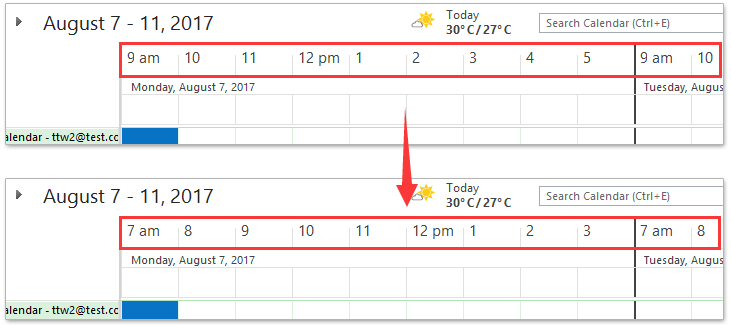
Modifier la plage horaire pour le calendrier Outlook
Pour modifier la plage horaire pour tous les calendriers dans Outlook, veuillez procéder comme suit :
1. Cliquez sur "Fichier" > "Options" pour ouvrir la boîte de dialogue Options Outlook.
2. Dans la boîte de dialogue Options Outlook, cliquez sur "Calendrier" dans la barre de gauche, puis spécifiez la nouvelle plage horaire dans les champs "Heure de début" et "Heure de fin". Voir la capture d'écran :
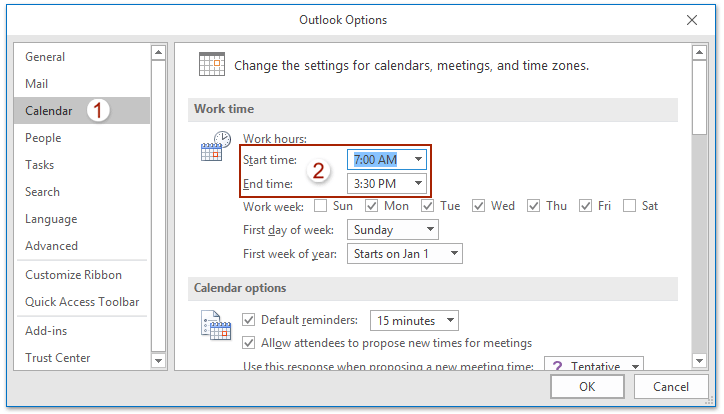
3. Cliquez sur le bouton "OK" pour enregistrer les modifications.
Maintenant, lorsque vous affichez votre calendrier Outlook en vue Jour/Semaine/Semaine de travail, la nouvelle plage horaire s'affiche à gauche du calendrier, comme le montre la capture d'écran ci-dessous. Lorsque vous affichez votre calendrier Outlook en vue Planification, la nouvelle plage horaire s'affiche au-dessus du calendrier.
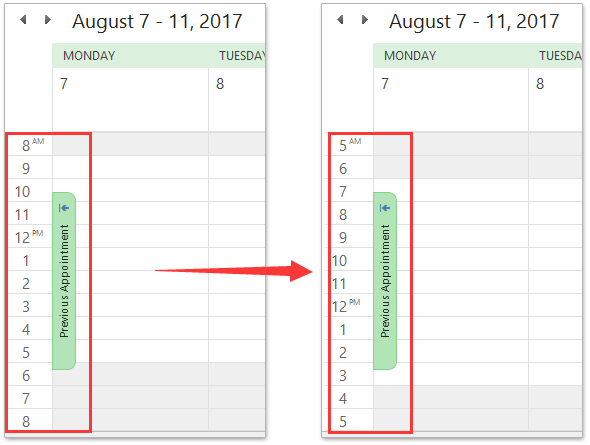
Articles connexes
Meilleurs outils de productivité pour Office
Dernière nouvelle : Kutools pour Outlook lance sa version gratuite !
Découvrez le tout nouveau Kutools pour Outlook avec plus de100 fonctionnalités incroyables ! Cliquez pour télécharger dès maintenant !
📧 Automatisation des E-mails : Réponse automatique (disponible pour POP et IMAP) / Programmer l’envoi d’un e-mail / CC/BCC automatique par règle lors de l’envoi / Transfert automatique (règle avancée) / Ajouter automatiquement une salutation / Diviser automatiquement les e-mails multi-destinataires en messages individuels ...
📨 Gestion des E-mails : Rappeler lemail / Bloquer les e-mails frauduleux par objet et autres critères / Supprimer les doublons / Recherche Avancée / Organiser les dossiers ...
📁 Pièces jointes Pro : Enregistrement en lot / Détachement en lot / Compression en lot / Enregistrer automatiquement / Détachement automatique / Compression automatique ...
🌟 Interface magique : 😊Plus d’emojis élégants et amusants / Vous rappelle lorsque des e-mails importants arrivent / Réduire Outlook au lieu de fermer ...
👍 Fonctions en un clic : Répondre à tous avec pièces jointes / E-mails anti-phishing / 🕘Afficher le fuseau horaire de l’expéditeur ...
👩🏼🤝👩🏻 Contacts & Calendrier : Ajouter en lot des contacts à partir des e-mails sélectionnés / Diviser un groupe de contacts en groupes individuels / Supprimer le rappel d’anniversaire ...
Utilisez Kutools dans votre langue préférée – prend en charge l’Anglais, l’Espagnol, l’Allemand, le Français, le Chinois et plus de40 autres !


🚀 Téléchargement en un clic — Obtenez tous les compléments Office
Recommandé vivement : Kutools pour Office (5-en-1)
Un clic pour télécharger cinq installateurs en une seule fois — Kutools pour Excel, Outlook, Word, PowerPoint et Office Tab Pro. Cliquez pour télécharger dès maintenant !
- ✅ Praticité en un clic : téléchargez les cinq packages d’installation en une seule action.
- 🚀 Prêt pour toutes les tâches Office : installez les compléments dont vous avez besoin, quand vous en avez besoin.
- 🧰 Inclus : Kutools pour Excel / Kutools pour Outlook / Kutools pour Word / Office Tab Pro / Kutools pour PowerPoint